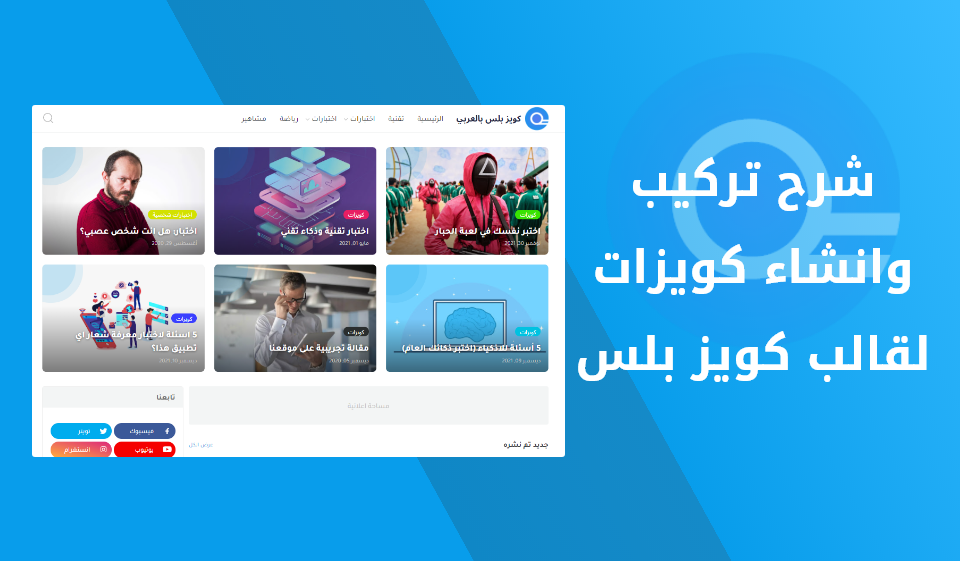في هذا الفيديو سنشرح هذه النقاط
00:00 المقدمة
00:56 طريقة شراء قالب كويز بلس
02:38 رفع القالب إلى المدونة (التركيب)
05:08 استيراد الإختبارات الجاهزة
09:44 تخصيص القالب (التنسيق)
22:12 شرح إنشاء الكويزات أو الإختبارات الحقيقية
37:41 شرح إنشاء الكويزات أو الإختبارات الشخصية والنفسية
47:27 خاتمة
كيف يعمل سكربت كويز بلس؟
شرح عمل كويز او اختبار معلومات عامة
للحصول على عرض مثالي استخدم كود الخصم بنسبة 25% على جميع الباقات
الكود jistweb25
الشرح كتابياً لمن اراد القراءة
فكرة تكوين الأسئلة والاختبارات والكويزات بسيطة للغاية
تقوم بفتح صفحة صانع الاختبارات
التبويب الأول به نموذج منشىء الأسئلة
- تقوم بإدخال السؤال الأول و تحضر له رابط صورة وتضعها في الخانة المخصصة
طريقة احضار صورة من بحث جوجل للصور
تبحث عن الصورة التي تريدها ثم تضغط على الصورة كليك يمين وتختار
copy image address
وتضع هذا الرابط المنسوخ في المكان المخصص في حقول الادخال
ادراج صورة للسؤال اختياري حيث أنه اذا لم تضمن صورة فلن يؤثر على عمل السكربت وسيعمل أيضا بشكل جيد
بعد ذلك تقوم بإدخال الاختيارات الأربعة للسؤال وتضع لكل اختيار الصورة الخاصة به في المكان المخصص
وأيضا ادراج صورة لكل اختيار ليس اجباري وحتى عدم إدراج أي صورة للاختيارات الأربعة ليس ضروري فيمكن أن تترك الاختيارات وستظهر عبارة عن أزرار قابلة للضغط عليها
أيضا ليس ضروري أن تدخل الأربعة اختيارات يمكنك ادخال اختيارين فقط أو ثلاثة ولن يؤثر على عمل الكويز
ملحوظة : في الاختبارات النفسية واختبارات الشخصية لا تحدد اجابة صحيحة لأنه ليست هناك اجابة محددة لكل سؤال في هذا النوع من الاختبارات ولأن النتائج تظهر بشكل عشوائي , وبعد ذلك في الخطوة الثانية, قم بتفعيل النتائج العشوائية
بعد ادخال السؤال و الاختيارات والصور اللازمة و الاجابة الصحيحة نضغط على زر إضافة سؤال
ليتم تحويل المدخلات إلى كود يظهر في الصندوق أمامك ويتم أيضاً تفريغ حقول الادخال لاستقبال السؤال التالي تلقائياً
ندخل السؤال الثاني بنفس الطريقة كما في السؤال الأول ونضغط أيضا زر إضافة سؤال
ثم نكمل ادخال باقي الاسئلة بنفس الطريقة
بعد انهاء ادخال جميع الأسئلة نضغط زر انهاء الكل
يتم غلق الكود و يكون بهذا الشكل جاهز لنقوم بنسخه
ثم نقوم بعمل مشاركة جديدة من داخل مدونة بلوجر
نضع عنوان للمشاركة ثم ندخل إلى تبويب HTML
ونلصق الكود الذي نسخناه وتم توليده في صفحة صانع الأسئلة
بعد ذلك نضيف صورة للمشاركة لتظهر في الصفحة الرئيسية
بعد ذلك نضغط نشر للمشاركة ليكون لدينا الاختبار جاهز للتجربة
********************************************
كيف تقوم بإضافة نتائج مخصصة تظهر في نهاية الاختبار ؟
======================================
في حال لم تقم بتعبئة النتائج المخصصة, سيتم عرض نتائج افتراضية للزائر, وستكون على هذا الشكل
في صفحة انشاء الأسئلة أو صانع الأسئلة ندخل على التبويب الثاني و هو الخطوة الثانية
ملاحظة: ادخال نتائج مخصصة ضروري في حالة اسئلة الاختبارات النفسية واختبارات الشخصية حيث أنها هي ما يشجع الزائر لمشاركة الاختبار مع اصدقائه ليقوموا بتجربته
في تبويب الخطوة الثانية نقوم بادخال نتائج مخصصة
كل حقل ادخال مكتوب في النسبة المئوية التي ستظهر عندها النتيجة المكتوبة في هذا الحقل
في اختبارات الشخصية لن تكون هناك نسبة مئوية أصلاً لأنه ليست هناك اجابات صحيحة محددة
عند اختيار والضغط على علامة صح أمام كلمة نتائج عشوائية التي في أعلى الصندوق فهذا معناه ان النتائج التي ستظهر في نهاية الاختبار لن تكون بناءً على النقاط ولكنها ستكون عشوائية كل مرة يجرى فيها الاختبار
أما اذا لم يتم تعليم هذا الخيار فإن النتائج ستكون بناءً على عدد النقاط التي سيحصل عليها الزائر او من يقوم بإجراء الاختبار
بعد ادخال عدد 5 نتائج مخصصة نضغط زر انهاء وعرض الكود
ثم بعد ذلك ننسخ الكود ونضعه أيضاً في المشاركات في بلوجر عند عمل اختبار جديد في تبويب HTML
يجب وضع كود النتائج أسفل كود الأسئلة الذي تم تكوينه في الخطوة السابقة